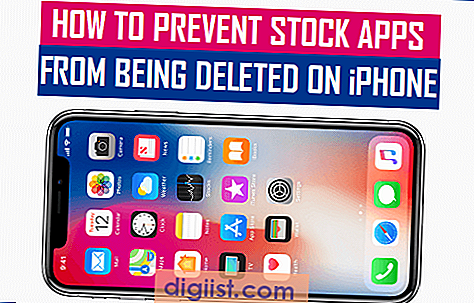Kamēr jūs uzmanīgi rīkojaties ar microSD karti un glabājat to aizsargātu - vai nu glabāšanas korpusā, vai ierīcē, kas to lieto - tai vajadzētu kalpot vairākus gadus. Neskatoties uz to, ar microSD karti var rasties noteiktas problēmas, kas liek domāt, ka ierīce ir bojāta vai bojāta. Parasti ar microSD saistītas problēmas ir saistītas ar formatēšanu vai rakstīšanas kļūdām. Tomēr vairumā gadījumu šāda veida microSD kļūdas var atrisināt, izmantojot dažas salīdzinoši vienkāršas metodes.
Atgūt failus
1. solis
Ievietojiet microSD karti attiecīgajā karšu lasītāja slotā. Pievienojiet datu kabeli no karšu lasītāja bezmaksas datora USB portam. Pagaidiet dažas sekundes, līdz Windows nosaka karšu lasītāju un microSD karti un konfigurē tās lietošanai automātiski.
2. solis
Nospiediet "Windows-E" un pēc tam noklikšķiniet uz "Dators". Veiciet dubultklikšķi uz diska burta, ko Windows piešķīrusi microSD kartei. Pārbaudiet, vai Windows parāda kļūdu "Disks nav formatēts", un jautā, vai vēlaties formatēt disku. Aizveriet kļūdas ziņojumu un File Explorer logu.
3. solis
Lejupielādējiet lietojumprogrammu, kas ļauj atgūt failus no bojātiem diskiem un atmiņas ierīcēm, piemēram, microSD kartēm. Bezmaksas programmas, piemēram, Asoftech Data Recovery, iCare Recovery Free un AnySoftwareTools Data Recovery Software (saites resursos), visas ir saderīgas ar microSD kartēm un ļauj atgūt failus no ierīces, pat ja Windows formāta vai nodalījuma problēmu dēļ datus nerādīs. . Saglabājiet lietojumprogrammas iestatīšanas failu savā datorā.
4. solis
Nospiediet "Windows-E" un pēc tam File Explorer logā noklikšķiniet uz "Downloads". Ritiniet uz leju un veiciet dubultklikšķi uz atkopšanas lietojumprogrammas iestatīšanas faila. Ja tiek prasīts, pieņemiet licences līgumu un pēc tam izpildiet pārējos norādījumus, lai datorā instalētu failu atkopšanas programmu. Restartējiet datoru, ja tiek prasīts.
5. solis
Palaidiet atkopšanas lietojumprogrammu datorā. Atkopšanas lietojumprogrammas diska vai nodalījuma skatīšanas rūtī atlasiet microSD kartes diska burtu vai sējuma nosaukumu.
6. solis
Atkopšanas lietojumprogrammā noklikšķiniet uz pogas "Atgūt" vai "Skenēt un atkopt". Pagaidiet dažas minūtes, līdz lietojumprogramma skenē microSD karti un atkopj failus no ierīces.
Noklikšķiniet uz "Saglabāt" vai "Saglabāt uz" un atlasiet mapi, kurā saglabāt no microSD kartes atkoptos failus. Alternatīvi noklikšķiniet uz "Jauns" vai "Jauna mape" un izveidojiet jaunu mapi, kurā saglabāt failus. Aizveriet atkopšanas lietojumprogrammu.
Labojiet formatēšanas kļūdu
1. solis
Nospiediet "Windows-E", lai atvērtu File Explorer. Noklikšķiniet uz "Dators" un pēc tam veiciet dubultklikšķi uz microSD kartes diska burta. Windows parāda kļūdu "Diskā disks nav formatēts" un aicina formatēt disku. Noklikšķiniet uz pogas "Jā", un tiks atvērts logs Formatēt noņemamo disku.
2. solis
Noklikšķiniet uz nolaižamā saraksta "File System" un atlasiet failu sistēmu, ar kuru vēlaties formatēt microSD karti. Ja karti plānojat izmantot tikai operētājsistēmā Windows, atlasiet opciju "NTFS". Ja vēlaties, lai karti varētu izmantot ar citu operētājsistēmu, piemēram, Linux vai OS X Mac datorā, atlasiet noklusējuma opciju "FAT32".
3. solis
Laukā "Sējuma etiķete" ievadiet aprakstošu sējuma nosaukumu microSD kartei. Iespējojiet opciju "Ātrais formāts" un pēc tam noklikšķiniet uz Sākt.
4. solis
Noklikšķiniet uz "OK", kad Windows parāda brīdinājuma ziņojumu, kurā norādīts, ka visi diska dati tiks zaudēti. Pagaidiet minūti vai divas, līdz Windows formatē microSD karti, pēc formāta beigām noklikšķiniet uz pogas "Labi" un pēc tam noklikšķiniet uz "Aizvērt", lai izietu no loga Formatēt.
5. solis
Noklikšķiniet uz "C:" diska burta un pārejiet uz mapi, kurā saglabājāt atgūtos datus no microSD kartes. Atveriet mapi un nospiediet "Ctrl-A", lai atlasītu visas apakšmapes un failus. Nospiediet "Ctrl-C", lai failus un mapes nokopētu uz Windows starpliktuvi.
Veiciet dubultklikšķi uz microSD kartes diska burta un pēc tam nospiediet "Ctrl-V", lai atgūtos failus un mapes ielīmētu atpakaļ ierīcē.